Windows 10 눈 보호 모드를 된장녹색으로 조정하는 방법은 무엇인가요? 오랫동안 컴퓨터 화면을 마주하는 친구들의 경우, Windows 10 눈 보호 모드를 켜면 눈의 피로를 효과적으로 줄일 수 있습니다. 하지만 많은 친구들은 눈 보호 모드의 기본 색상이 자신에게 적합하지 않다고 생각하고 좀 더 편안한 팥소 녹색으로 조정하기를 희망합니다. 오늘은 PHP 편집자 Zimo가 이 문제를 해결하는 데 도움이 되도록 된장 녹색 눈 보호 모드를 설정하는 두 가지 방법을 가르쳐 드리겠습니다.
Win10 눈보호 콩팥 녹색 설정 방법
방법 1
1. 바탕화면 빈 공간에 마우스 오른쪽 버튼을 클릭한 후 개인 설정을 선택하세요.

2. 설정 인터페이스에서 색상을 선택하고 클릭하여 들어갑니다.

3. 색상 메뉴가 열리면 사용자 정의 색상을 선택합니다.

4. 맞춤 색상을 더 선택하세요.

5. 추가 기능에서 RGP 값(199, 237, 204)을 다음과 같이 설정합니다. 그런 다음 설정을 저장합니다.

방법 2
1. win10 바탕화면에서 win+R을 눌러 실행창을 만들고 regedit를 입력합니다.

2. regedit를 입력하고 Enter를 눌러 확인합니다.

3. 클릭하여 HKEY_CURRENT_USER 폴더를 열고 다음 경로(HKEY_CURRENT_USERControl PanelColors)를 클릭하여 숫자 데이터를 아래 그림의 데이터 값으로 수정하고 확인을 클릭합니다. 구하다.
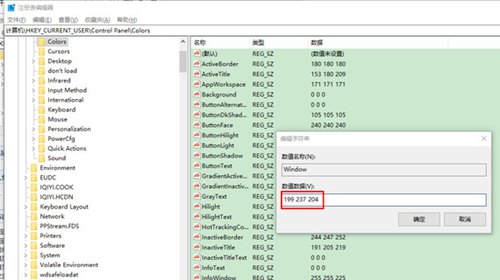
4. HKEY_CURRENT_USER 폴더를 닫고 HKEY_LOCAL_MACHINE
폴더를 클릭하여 연 후 다음 경로(HKEY_LOCAL_MACHINE SOFTWAREMicrosoftWindowsCurrentVersionThemesDefaultColorsStandard)를 클릭하세요.
창 옵션을 클릭하면 다음 창이 나타납니다. 숫자 데이터를 caeace로 설정하고 확인을 클릭하여 저장합니다.

5. 그런 다음 컴퓨터를 다시 시작하세요. 컴퓨터가 자동으로 된장 녹색 눈 보호 모드로 들어갑니다.
위 내용은 win10에서 눈 보호 된장 녹색 설정 방법 win10에서 눈 보호 된장 녹색 설정 방법의 상세 내용입니다. 자세한 내용은 PHP 중국어 웹사이트의 기타 관련 기사를 참조하세요!